A jobb felső sarokban kattints a Hozzáadás gombra, vagy a lista nézetben az egér jobb gombjára kattintva lenyíló menüben válaszd a Hozzáadás lehetőséget!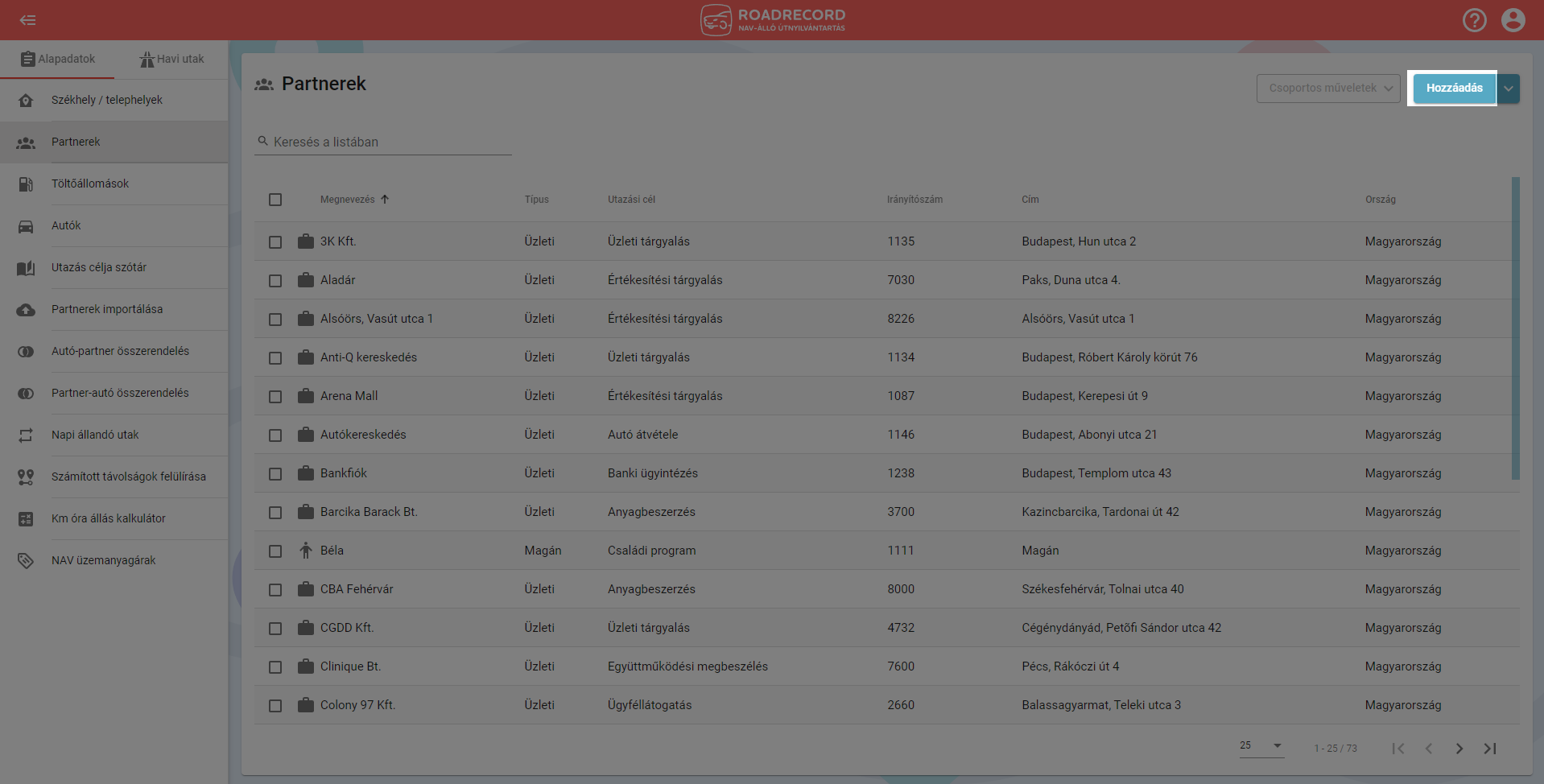 A vizuális térképen tudsz kicsinyíteni, nagyítani, mozogni az egyéb térképalkalmazásokban megszokott módon. A 3D térképfelületet dönteni is tudod, így könnyebben megtalálhatod a keresett pontot. Ha behatároltad a keresett pontot, kattints rá a marker elhelyezéséhez!
A vizuális térképen tudsz kicsinyíteni, nagyítani, mozogni az egyéb térképalkalmazásokban megszokott módon. A 3D térképfelületet dönteni is tudod, így könnyebben megtalálhatod a keresett pontot. Ha behatároltad a keresett pontot, kattints rá a marker elhelyezéséhez!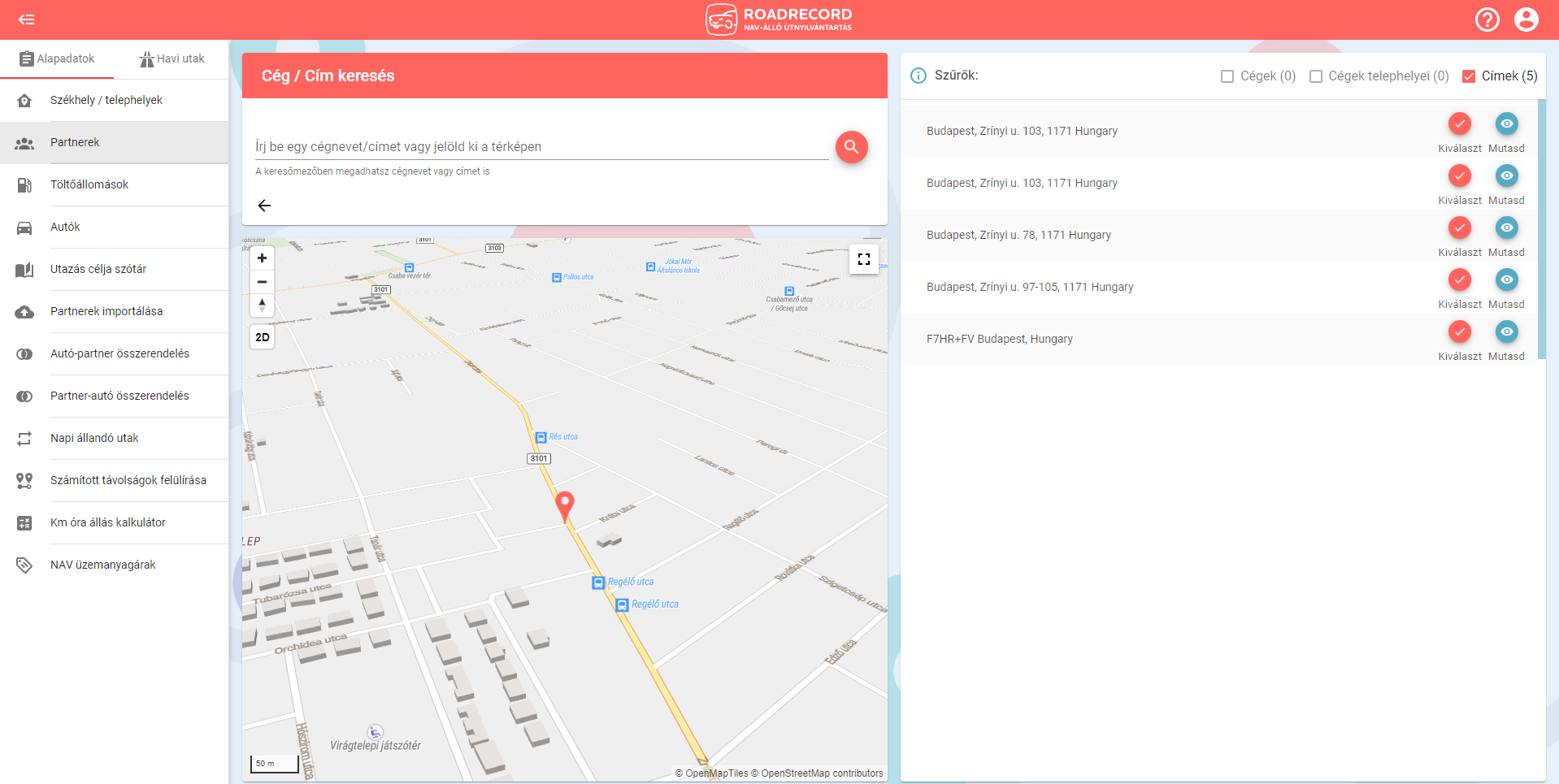 A találati sorok végén a
A találati sorok végén a ![]() ikonra kattintva megtekintheted a térképen a címet. Ha minden megfelelő, akkor a
ikonra kattintva megtekintheted a térképen a címet. Ha minden megfelelő, akkor a ![]() ikonra kattintva válaszd ki a találatot!
ikonra kattintva válaszd ki a találatot!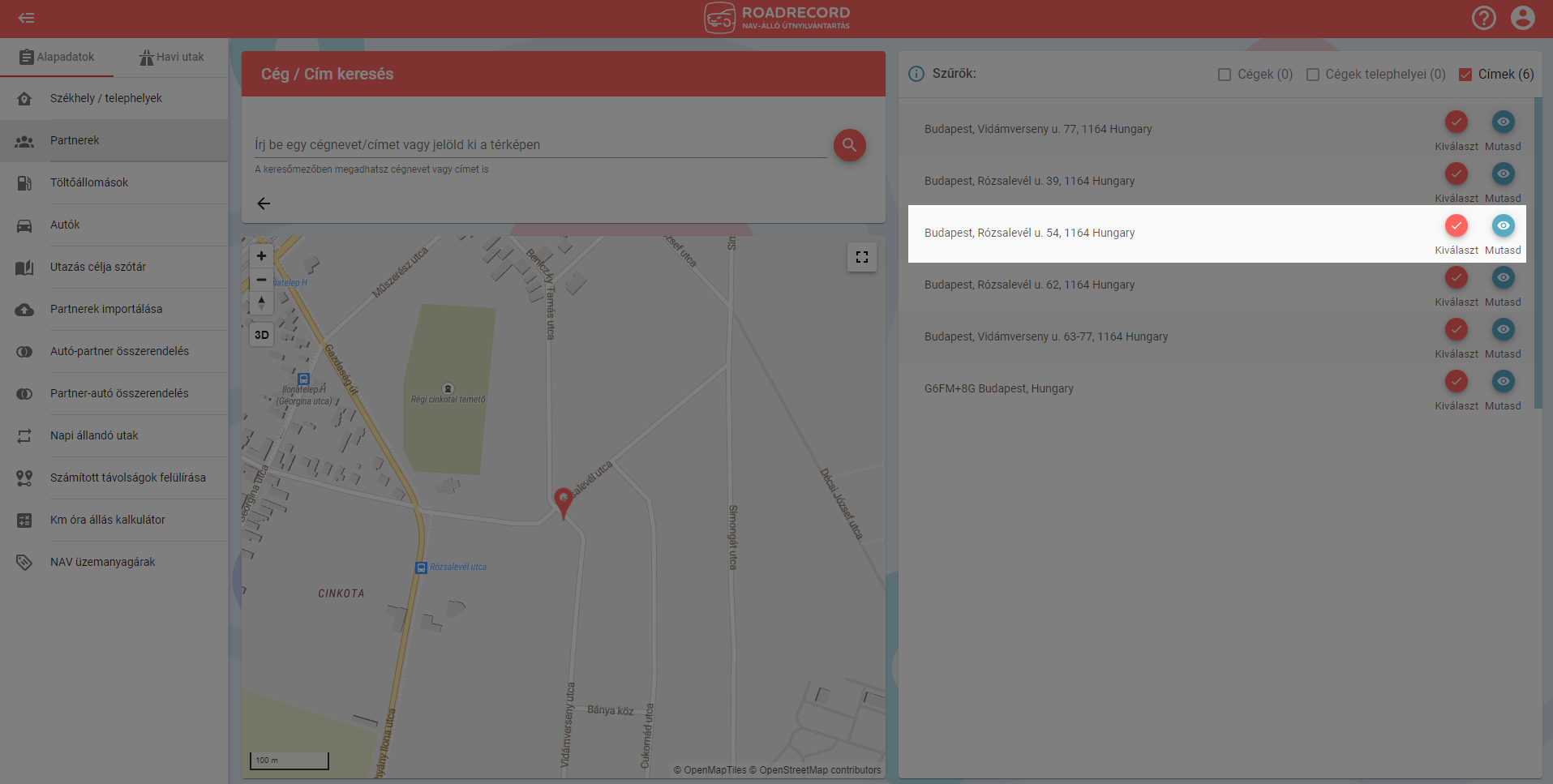
A Partner neve mezőbe írd be a partner nevét!
A címadatok ki is töltődnek. A legördülő menüből válaszd ki – vagy add hozzá újként a szótárhoz – az Utazás célját. Céges autó esetében figyelj oda, hogy üzleti vagy magán célt választasz-e ki, ez fogja meghatározni, hogy az adott partner látogatásánál céges vagy magánútként számoljon-e a program! Magánautó esetében értelemszerűen magánutakat nem kell rögzítened, ekkor mindig üzleti utazási célt válassz!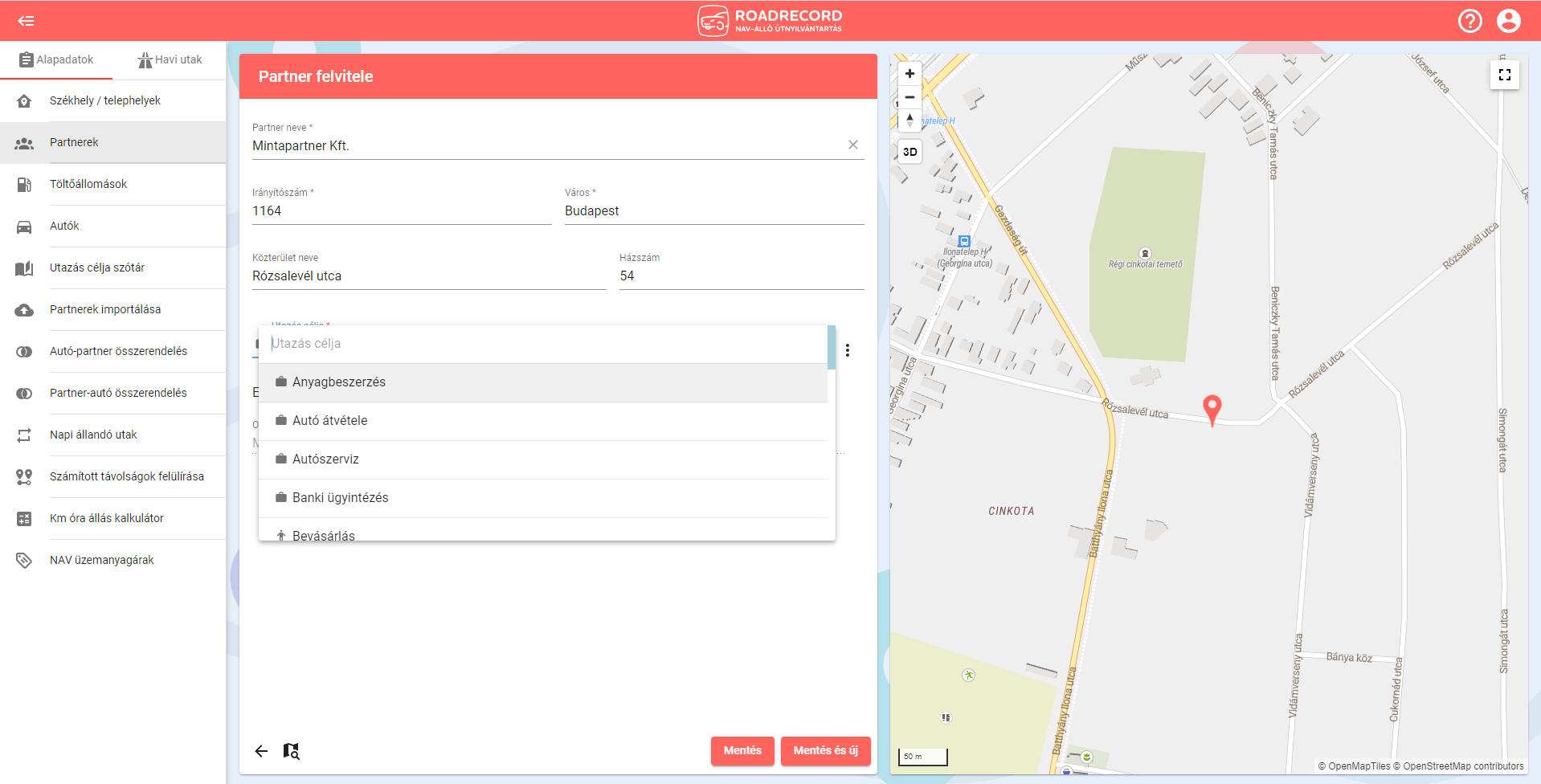 Ezek után már csak a Mentés gombra kell kattintanod!
Ezek után már csak a Mentés gombra kell kattintanod!
Ha most szeretnéd rögzíteni a további partnereket is, kattints a Mentés és új gombra, és a fent bemutatott módon keress rá és rögzítsd!
Partnert kereshetsz még cím és cégnév alapján is.
Böngészőből elérhető NAV-álló útnyilvántartás intelligens útajánlás funkcióval, így havonta 7 perc alatt elkészítheted útnyilvántartásodat vagy kiküldetési rendelvényedet, akár visszamenőlegesen is! Az útnyilvántartó program Mac (Apple) gépen is megy. Napi adatmentés a felhőbe.
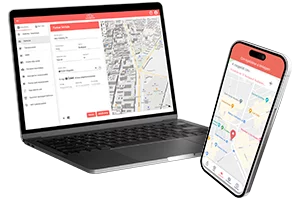

2025.06.19. Ügyfelünk kérésére a nevet megváltoztattuk, ugyanakkor az esettanulmányban szereplő adatok és tapasztalatok valósak. Téglási Gábor, a BetonBázis Kft. tulajdonosa egyre nagyobb kihívásokkal szembesült cége
2025. június 17. Van egy kisteherautód, és azon gondolkodsz, muszáj-e menetlevelet vezetned? Szeretnéd tudni hogyan vezesd a kishaszongépjárműved adminisztrációját úgy, hogy a NAV is elégedett
Tartalomjegyzék Ügyfelünk kérésére a nevet és a helyszínt megváltoztattuk, ugyanakkor az esettanulmányban szereplő adatok és tapasztalatok valósak. A Győrben működő nyolcfős informatikai tanácsadó cég, a
Az elektromos autók már nemcsak a magánéletben hódítanak, hanem egyre inkább a céges autóflották szerves részévé válnak. A fenntarthatóság, az alacsonyabb üzemeltetési költségek és a
© 2025 RoadRecord.hu Kft. – alapítva 2001
Weboldalunkon „cookie”-kat (továbbiakban „süti”) alkalmazunk. Ezek olyan fájlok, melyek információt tárolnak webes böngészőjében. Ehhez az Ön hozzájárulása szükséges. A „sütiket” az elektronikus hírközlésről szóló 2003. évi C. törvény, az elektronikus kereskedelmi szolgáltatások, az információs társadalommal összefüggő szolgáltatások egyes kérdéseiről szóló 2001. évi CVIII. törvény, valamint az Európai Unió előírásainak megfelelően használjuk.